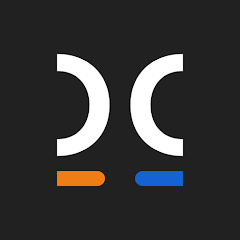Instrukcja instalacji agenta OSC w środowisku domenowym Windows przy pomocy Zarządzania Zasadami Grupy (GPO)
Narzędzia służące do inwentaryzacji sprzętu jak również oprogramowania Open Computer and Software Inventory Next Generation – OCS zostały opracowane, aby pomagać zarządcom sieci lub systemów. Służą one do monitorowania komputerów, jak również oprogramowania na nich zaimplementowanego. Zastosowanie narzędzia do inwentaryzacji OCS w sieci z domeną Windows zezwala na otrzymywanie dużej ilości informacji niezbędnych do zachowania przejrzystości zasobów komputerowych. Jakie informacje pozwala gromadzić OSC i jak przebiega proces instalacji agenta OSC na komputerach Windows?
Z poradnika dowiesz się
OSC – jakie informacje gromadzi?
OSC pozwala zgromadzić informacje dotyczące:
- Typu Maszyny – Fizyczna / Wirtualna,
- Dyskach i partycjach,
- Działających systemach operacyjnych,
- Zainstalowanego oprogramowania,
- Opisu urządzenia tj: producenta, numeru seryjnego.
Instalacja agenta OSC na komputerach Windows krok po kroku
Instrukcja instalacji agenta OSC na komputerach Windows w otoczeniu domenowym przy użyciu narzędzi zasadami zarządzania grupy - group policy object (GPO):
Opis sposobu implementacji OSC przy pomocy GPO.
- Przygotowujemy specjalną paczkę z certyfikatem SSL.
- Uruchamiamy OcsPackager.exe wersja 1.0.3.
- W exe file zaznaczamy plik z najnowszą wersją OCS-NG-Windows-Agent-Setup.exe wersja 2.0.5.
- W następnej kolejnościa do paczki wgrywamy nasz certyfikat. cert.pem.
- Command line options: /s /now /no_systray /nosplash /proxy_type=0 /server=https://www.nazwa-naszego-serwera.net/ocsinventory/ /ssl=1 /ca=cert.pem /tag=Nazwa_Firmy.
- Zatwierdzamy “Next" i wskazujemy, gdzie zapiszemy gotowy plik ocspackage.exe.
- Następnie przechodzimy do głównego kontrolera domeny jak również wybieramy Zarządzanie Zasadami Grupami – Local Security Policy.
- Ustawiamy się pod jednostką organizacyjną, w której znajdują się wszystkie stacje robocze. PPM i wybieramy "utwórz nową polisę i podłącz ją tu" (“Create a GPO in this domain, and Link it Here"). Można również nazwać nową polisę OSC.
- Przechodzimy do jej edycji "Edit" oraz wybieramy Computer Configuration - > Polices - > Windows Seetings – > Scripts – Startup.
- Następnie kopiujemy stworzoną przez nas paczkę do polisy "Add" oraz wklejamy plik ocspackage.exe. Akceptujemy "Apply".
- Dla nowej polisy wybieramy w Security Filtering: Domain Computers i Domain Users.
Po wprowadzonej zasadzie zarządzania grupą (GPO) odnoszącej się do instalacji paczki agenta OSC na komputerach w domenie, będziemy odbierać regularnie informacje, odnośnie wszystkich komputerów znajdujących się w domenie Windows. Nowa polisa umożliwia również przeprowadzić aktualizacje już zainstalowanych poprzednich agentów OCS.
Źródła:
- Opracowanie własne
- www.ocsinventory-ng.org
Jak oceniasz ten poradnik?
Dziękujemy za Twoją opinię!Twoja opinia pozwala nam tworzyć lepsze treści
Więcej poradników o firmach IT
Czy jesteś ciekaw, czym różnią się rodzaje Internetu? Czy zastanawiasz się, jaki Internet wybrać? Jeśli na pytania odpowiedziałeś/-aś twierdząco, zachęcam do zapoznania się z artykułem. Dodatkowo dowiesz się trochę o historii Internetu w Polsce. Na początek zaczniemy od historii rozwoju Internetu w Polsce. Później przejdziemy do odpowiedzi na pytania.
14.10.2020Aplikacja Rock łączy w sobie zarządzanie zadaniami z pisaniem wiadomości. Używam jej już ponad rok, dlatego postanowiłem o niej coś więcej napisać.
18.10.2022Poniższy artykuł dotyczy szczególnego przypadku, w którym z jakichś przyczyn nasz system Windows nie chce się uruchomić i wymagana jest jego ponowna instalacja, przy czym chcemy zachować całą zawartość programu Microsoft Outlook 2010.
23.05.2022Masz firmę i próbowałeś/próbowałaś reklamować się na Facebooku bez odpowiedniej wiedzy? Współczuję... Zazwyczaj kończy się to przepalonym budżetem i opinią w stylu "reklama facebook jest nieskuteczna". Widzisz jednak, że twoja konkurencja mimo wszystko się reklamuje, więc coś chyba nie tak? Poznaj 11 rzeczy, które musisz zrobić, aby twoja kampania generowała zyski zamiast strat.
16.04.2021Naszym podstawowym narzędziem pracy stały się komputery. Coraz to nowsze wersje systemów operacyjnych gwarantują łatwiejszą obsługę i względnie większe bezpieczeństwo niż poprzednie.
29.10.2017Firma myśląca poważnie o swoim sukcesie ma nie tylko odróżniać się od konkurencji, musi wyróżniać się i kreować markę. I to od pierwszego kontaktu. Wzrokowego. Kupujemy bowiem oczami.
17.01.2019